|
|
|
|
|
随着数码设备越来越智能化,最初属于智能手机,PSP游戏机等“高智能”设备,后来在单反相机上偶尔可见的“刷机”动作,现在在小DC身上也能找到了。今天,笔者就带大家一探小DC刷机的究竟。
说起“刷机”这个词,其实是民间一个比较形象的词语,专业一点应该叫“固件升级”。“固件”是什么呢?所谓固件(Firmware)就是写入EROM或EPROM(可编程只读存储器)中的程序,通俗的理解就是“固化的软件”。更简单的说,Firmware就是BIOS的软件,但又与普通软件完全不同,它是固化在集成电路内部的程序代码,负责控制和协调集成电路的功能。还是不太明白?这么说吧,固件就是你机器里的用来控制硬件设备的那套通常你自己更改不了的软件。
今天被“刷”的是柯达的SLICE潜望镜头卡片DC,这款相机最初以时尚的外观和超大的触摸屏吸引了笔者的注意,最终收入囊中。虽然柯达的一贯的强项——成像和色彩控制——在SLICE上有着很好的表现,但是也有些小遗憾,就是超大的触摸屏流畅程度稍欠,尤其是在快速翻动图片浏览的时候,爽感不及iphone那么流畅顺滑。
 |
前几天在网上突然发现柯达9月放出了最新的SLICE固件升级程序,主要改进的就是触摸屏的灵敏度。寻着官网的指示,一路来到升级程序下载页面。开始了SLICE的刷机之旅。
 |
首先,你要准备好一台能上网的电脑,一个读卡器(及其自带的数据线也可,只要能正常读写机器内的TF卡即可),还有,你的SLICE。
接下来,前往SLICE官方主页https://www。kodak。com。cn/products/SLICE_Touchscreen。htm
点击右侧的“点击下载升级固件”
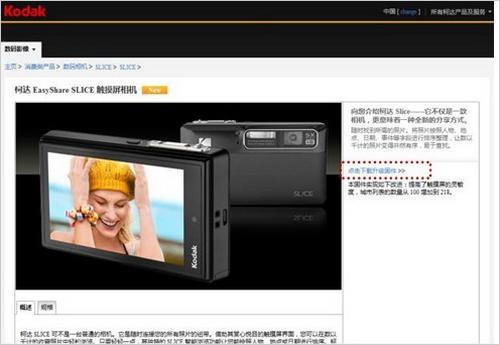 |
进入固件下载页面 https://www。kodak。com。cn/products/download_SLICE。htm
(也可直接通过以上链接访问)
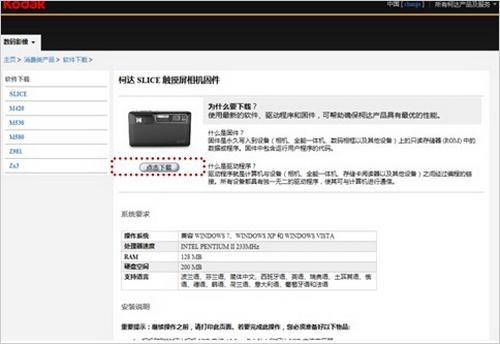 |
程序下载很快,下完后是一个名为“1。070308_MR3C2”的自解压文件,解压后生成一个同名文件夹,将文件夹内名为System的文件夹拷贝至相机TF卡的根目录下(大约80MB)。
 |
OK,文件传输完后,打开SLICE的电源,升级开始啦!
虽然是整个相机的固件升级,但是步骤却很“傻瓜”。开机后相机识别到TF卡内存有升级文件,便自动进入到升级引导页面,点击“升级”后系统再次提醒升级操作即将开始,点击“OK”做最后的确认,升级动作正式开始!
 |
点击“升级”
 |
再点击“OK”
 |
升级进行中
大约1分钟左右,进度条走到头后升级完成!屏幕再次显示如下内容
 |
这时,建议选择“删除升级文件”,因为如果文件留在TF卡内,每次开机相机都会再次提示安装,而因为升级完后升级程序也就没用了,所以重命名后存在TF卡里貌似也没什么必要。删除升级文件后,出现最后一次提示画面,重启相机后,整个升级过程就彻底完成了。
 |
升级完成后的SLICE界面外观并没有什么变化,但是操作性上的确有了不少的提升,对于虚拟按键的触感较之前更为灵敏准确,另外一点就是快速浏览图片时翻动画面的动作较之前流畅了很多,类似iphone操作时候的“惯性”感流畅了很多,整体提升明显。
 |
对于一款时尚卡片机,厂家仍然不忘提升用户的操作体验,及时推出更新固件,柯达的认真态度还是值得表扬的。整个升级效果令人满意,且过程简单方便,强烈推荐各位SLICE用户尽快升级到最新固件。
| 1 | 尼康 D5100 | ¥4550 | 论坛 |
| 2 | 佳能 G12 | ¥3700 | 论坛 |
| 3 | 尼康 D7000 | ¥7900 | 论坛 |
| 4 | 尼康 D90 | ¥5500 | 论坛 |
| 5 | 佳能 60D | ¥6200 | 论坛 |
| 6 | 佳能 550D | ¥4200 | 论坛 |
| 7 | 佳能 5D Mark II | ¥18100 | 论坛 |
| 8 | 索尼 HX9 | ¥2700 | 论坛 |